1년 전 쯤 라즈베리파이를 구입한 직후에는 1080p동영상은 재생이 안되는 것으로 생각했었다. 분명 테스트를 해 봤을텐데, 성공했던 기억이 없는걸 보면 안됐던 듯.
이사하면서 라즈베리파이는 사용 빈도가 별로 없어 설치를 안 했었는데, 갑자기 XBMC를 사용하고 싶어서 구형 맥에 설치를 해봤었다. 결론은 사용하지 말자이다. 맥에 설치하여 돌리면 성능이 안나오고, 부트캠프 윈도에 설치하면 편의기능이 너무 떨어진다. Wake on lan이 안되는 것 등.
XBMC에서 720p 동영상이라도 설정해둘까싶어 박스안에 넣어두었던 라즈베리파이를 꺼냈다. 전에 설치해두었던 SD카드도 모두 다른 용도로 사용했던터라 설치부터 다시 해야했다.
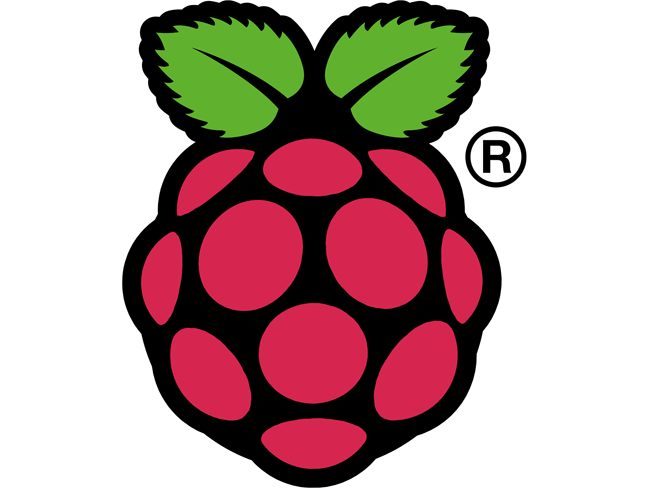
1. Raspbmc
XBMC를 사용할 목적이라면 다른것 생각하지 말고 Raspbmc를 설치하면 된다. http://www.raspbmc.com/download/ 접속해서 지시하는대로 하면 된다.
기본적으로 samba, ftp, ssh가 모두 열려있어서 설치 후 별로 건드릴게 없다.
또 좋은점은 USB 키보드가 없어도 설정이 쉽게 된다는 것이다. SD 카드 넣고 부팅하면 스스로 설치를 하고, 설치가 끝난 후 XBMC를 띄워준다. XBMC 내부에서 프로그램 > Raspbmc Settings에 들어가면 여러가지 설정이 가능하다. XBMC가 뜬 후에는 XBMC remote 어플을 이용하면 된다.
그리고 5.1채널 설정을 한다. 설정 > 오디오 출력 > 스피커 설정에서 5.1 채널로 설정한다. 라즈베리파이는 HDMI를 통해서 5.1 채널 오디오 출력이 가능하다.
2. XBMC-Korea 저장소 설치
한글 스킨, 글꼴, 다음 무비 스크래퍼 등을 사용하기 위해 저장소를 다운로드 한다. http://code.google.com/p/xbmc-korea-addons/downloads/list 여기 접속 후 XBMC 버전에 맞는 저장소를 다운로드하여 설치한다.
ftp등을 이용하여 라즈베리파이에 업로드 후, 추가기능 > 압축 파일에서 설치를 선택한 후, 업로드한 파일을 선택해주면 된다. 설치 후, 모양새 > 스킨에서 Confluence Korean을 선택해준다.
3. 비디오 설정 및 재생
비디오 경로 설정 및 스크래퍼 설정 후에 동영상을 재생해봤는데, 1080p 동영상이 무리없이 재생이 되었다.
HDMI는 TV에 연결하고, TV의 사운드 아웃풋을 광출력으로 하여 receiver에 연결하였더니 5.1채널도 무난하게 나온다. HDMI는 receiver에 연결하고 receiver의 HDMI out을 TV에 연결하여 영상만 TV에서 처리하게 하여 receiver에서 5.1채널 처리, TV에서 영상 처리가 잘 된다. 더구나 저전력은 라즈베리파이의 특기.
구형 맥을 가지고 삽질하던 일주일이 허무하게 이렇게 마무리가 되었다. 🙂